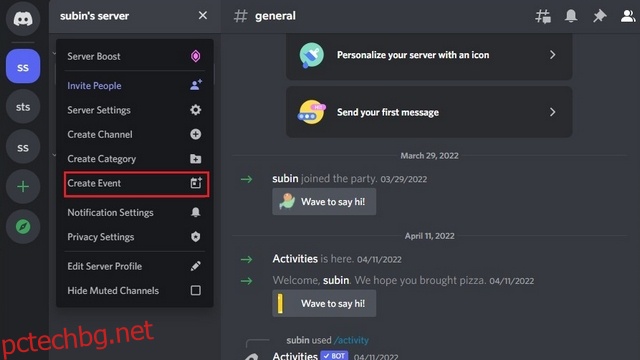По-рано миналата година Discord представи нова функция, която позволява на администраторите на сървъра да планират събития на сървъра. С планираните събития можете лесно да организирате специални събития за вашия сървър, вероятно и с гости. В тази статия сме описали подробно стъпките за създаване на събития в Discord с помощта на настолни и мобилни приложения.
Съдържание
Създаване на събития в Discord (2022)
Какво представляват планираните събития за раздор?
Планираните Discord събития е функция на Discord, която помага на администраторите на сървъра да планират събития за сървъра и да актуализират членовете за него по прост начин. По този начин администраторите могат ефективно да организират събития с гласови и текстови канали без много караница.
Ако сте член на сървъра, тогава можете да изберете да получавате известия, когато събитието започне, за да не го пропуснете. И ако сте администратор или модератор, продължете да четете, за да разберете как да планирате събития в Discord.
Как да насрочите Discord събитие на работния плот
1. Отворете вашия Discord сървър и щракнете върху името му в горния ляв ъгъл. От падащото меню изберете „Създаване на събитие“, за да настроите ново събитие в Discord.
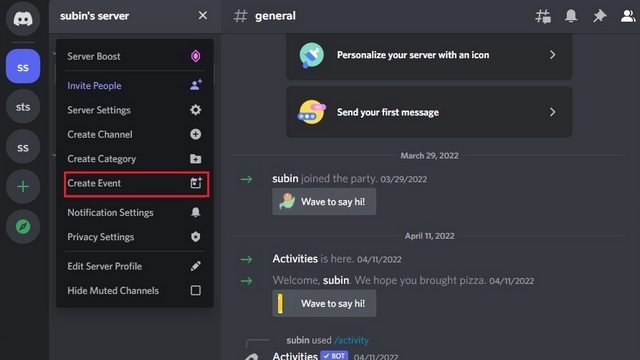
2. Вече можете да изберете гласов канал, текстов канал или да добавите връзки за домакин на събитието. Ако събитието е настроено да се проведе в рамките на сървъра, изберете „Гласов канал“. От друга страна, трябва да изберете „Някъде другаде“, ако събитието се случва в други приложения за видео разговори като Zoom или Google Meet.

3. Изберете гласовия канал, в който искате да бъде домакин на събитието, и щракнете върху „Напред“, за да продължите по-нататък.

4. Сега трябва да добавите подробности за събитието. Подробностите включват тема на събитието, начална дата и час, описание и изображение на корицата. След като попълните тези данни, щракнете върху „Напред“.

5. Discord ще ви покаже предварителен преглед на събитието. След като се уверите, че всички подробности са правилни, кликнете върху „Създаване на събитие“, за да насрочите събитието.

6. След като създадете събитието, можете да споделите връзката към събитието, за да поканите хора. Имайте предвид, че връзката за покана изтича след 7 дни.

Как да създадете Discord събитие на мобилни устройства (Android и iOS)
1. Отворете вашия Discord сървър и щракнете върху вертикалното меню с три точки до името на сървъра. От изскачащия прозорец, който се появява сега, изберете „Създаване на събитие“, за да създадете ново събитие.

2. Изберете предпочитания от вас гласов канал за събитието и попълнете темата на събитието, началната дата и час и описанието. Щракнете върху „Напред“, за да продължите по-нататък.

3. Ако всичко изглежда добре в визуализацията, щракнете върху „Създаване на събитие“, за да насрочите събитието. От следващия екран можете да поканите хора на събитието. За разлика от Discord desktop, тук имате възможност да настроите връзката да не изтича никога.

Стартиране или редактиране на Discord събитие (уеб и работен плот)
1. За да започнете насрочено събитие, щракнете върху списъка със събития в горния ляв ъгъл на сървъра, за да видите секцията за събития.

2. Вече можете да щракнете върху зеления бутон „Старт“, за да започнете събитието.

3. От подканата за потвърждение щракнете върху „Стартиране на събитието“, за да потвърдите стартирането на събитието.

4. В случай, че промените решението си, можете да щракнете върху иконата с три точки и да изберете „Редактиране на събитие“, за да пренасрочите събитието.

Получете напомняне за насрочено събитие за раздор
1. Като участник можете да изберете да включите известията за предстоящо събитие в Discord. За да започнете, щракнете върху списъка със събития в горния ляв ъгъл на сървъра.

2. Щракнете върху иконата на звънец „Заинтересовани“ от изскачащия прозорец, който се появява, и сте готови. След като направите това, Discord ще ви уведоми, когато домакинът започне събитието.

3. Имате и опцията да добавите събитието към вашия календар. Наличните интеграции включват Google Calendar, Yahoo и Outlook. Можете да изберете да изтеглите ICS файла и ръчно да го импортирате в избраното от вас приложение за календар.

Как да се присъедините или да присъствате на събитие на Discord
1. За да се присъедините към текущо събитие в Discord, щракнете върху зеления бутон „Присъединяване“ от горния ляв ъгъл на сървъра.

2. В случай, че сте отхвърлили подканата за активно събитие, щракнете върху индикатора за събитие в горния ляв ъгъл, за да видите списъка.

3. От списъка със събития можете да щракнете върху бутона „Присъединяване“, за да се присъедините към събитието. Ако събитието е зададено в гласовия канал, сега ще влезете в гласовия канал на сървъра, за да участвате в събитието.

Как да отмените събитие на Discord
1. За да отмените събитие в Discord, отворете списъка със събития, като щракнете върху индикатора за събитие в горния ляв ъгъл на сървъра.

2. Щракнете върху хоризонталното меню с три точки и изберете “Cancel Event”, за да изоставите събитието.

3. Когато се появи подкана за потвърждение, щракнете отново върху „Отказ на събитието“, за да отмените събитието.

Организиране на събития на Discord сървъри
Хостването на чести събития на сървърите на Discord помага да се осигури активно участие, което от своя страна привлича нови потребители в общността. Ако търсите начини да увеличите привлекателността на вашия сървър, не забравяйте да разгледате нашия списък с най-добри Discord ботове, за да подобрите сървъра си.